Дані для входу в панель управління
Після оплати замовлення на пошту вам прийде лист з даними для доступу по FTP, входом в панель і створеної базою даних MySQL.
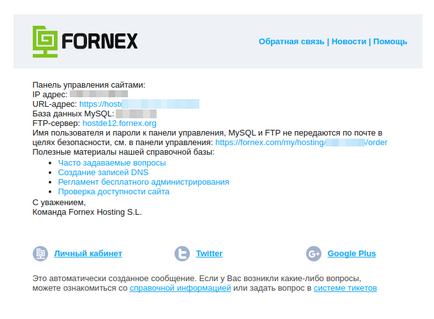
Також ці дані доступні постійно в особистому кабінеті.
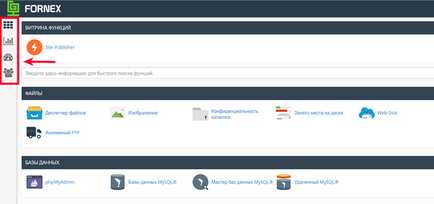
Зліва (вище на скріншоті) видно дані по навантаженню і іншим параметрам хостингу.
Додавання першого вашого сайту
Щоб додати свій сайт на хостинг необхідно увійти в панель і натиснути в меню на кнопку створення домену:
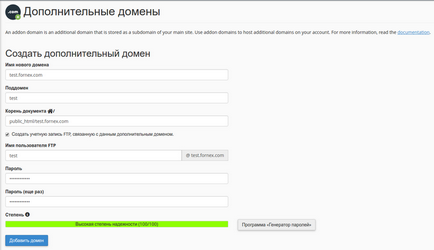
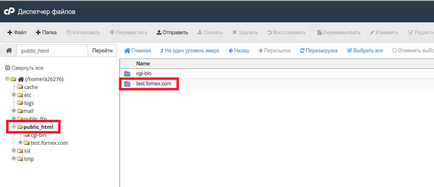
Як створити базу даних MySQL
Перша база даних MySQL створюється автоматично при видачі замовлення хостингу. Дані доступу описані на сторінці замовлення і виглядають так:
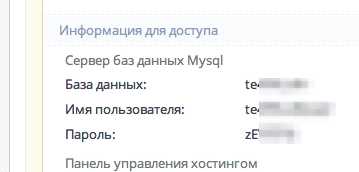
Ім'я сервера: localhost
Додаткові бази даних можна створити в cPanel:
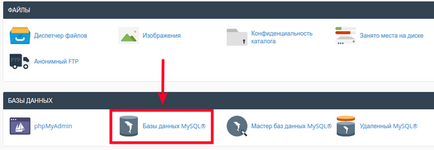
і перейшовши на сторінку створення ввести ім'я бази і пароль для доступу:
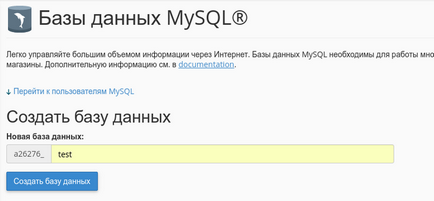
Після створення бази даних необхідно створити користувача з доступом до неї:
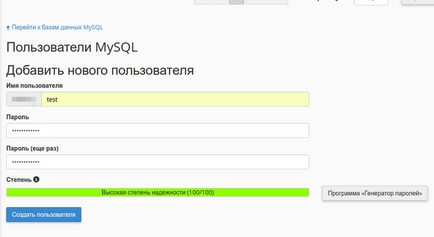
І після цього додаємо створеного користувача до нової бази даних (трохи нижче на тій же сторінці):

Вибираємо всі привілеї для нього і готово:
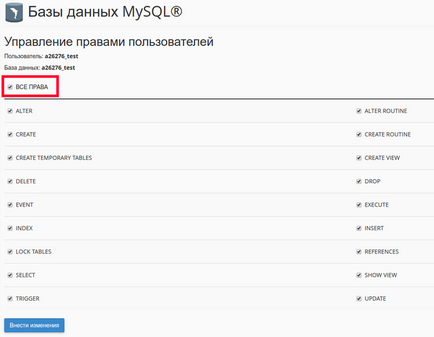
Як створити FTP-користувача
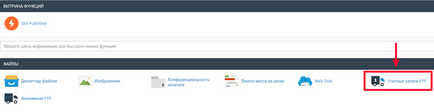
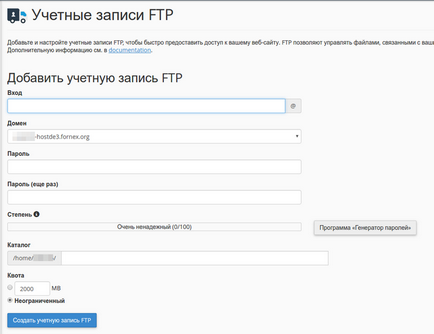
Повна документація до панелі доступна англійською мовою.